
Microsoft har lagt till ett "Ultimate Performance" -kraftsystem till Uppdatering för Windows 10 april 2018 . Den bygger på Power-Performance-schemat men försöker ta ut alla möjliga prestanda. Så här aktiverar du det.
Vad är Ultimate Performance Power Plan?
Ultimate Performace-kraftplanen är utformad för att ge extra kraft till högeffektiva system (tänk arbetsstationer och servrar) genom att optimera kraftprestandan med hög prestanda. Den är inriktad på att minska eller eliminera mikrolatens i samband med finkornig energihanteringsteknik. En mikrolatens är bara en liten fördröjning mellan när ditt operativsystem erkänner att en hårdvara behöver mer kraft och när den levererar den kraften. Även om detta bara kan vara en bråkdel av en sekund kan det göra skillnad.
Ultimate Performance-planen eliminerar avfrågningen av hårdvara för att se om den behöver mer juice och låter hårdvaran konsumera all kraft den behöver. Alla energisparfunktioner är också inaktiverade för att förbättra prestandan ännu mer. På grund av detta får maskiner som arbetar med batteriström inte det här alternativet som standard, eftersom det kan förbruka mer ström och döda ditt batteri mycket snabbare.
RELATERAD: Hur man använder och konfigurerar Windows 10: s "Battery Saver" -läge
Medan du kanske tänker att det här skulle vara bra för spelutrustning, gör inte dina förhoppningar.
Ultimate Performance-planen förbättrar hastigheten på system där hårdvara ständigt går till och från viloläge. Men när du kör ett spel fungerar all din hårdvara redan tillsammans för att fylla miljön runt dig. Den enda verkliga förbättringen kan komma vid den första uppstarten, och du kanske bara ser en boost på ett par bilder per sekund. Men om du kör programvara för videoredigering eller 3D-design som ibland lägger tunga belastningar på din hårdvara kan du se mer av en förbättring.
Det finns en viktig varning här. Om du aktiverar den här planen ökar mängden ström som ditt system förbrukar, så om du planerar att använda den här profilen på din bärbara dator, se till att du är inkopplad hela tiden.
Hur man aktiverar den ultimata prestandaplanen
Tryck på Windows + I för att öppna appen Inställningar och klicka sedan på kategorin "System".

På systemsidan klickar du på fliken "Power & Sleep" till vänster. Till höger klickar du på länken "Ytterligare ströminställningar" under avsnittet "Relaterade inställningar".
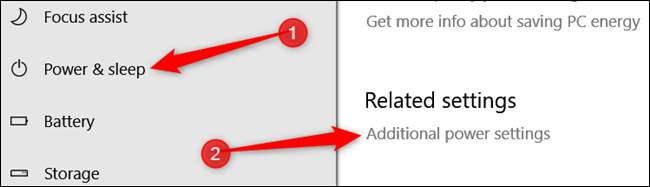
Klicka på "Visa ytterligare planer" i fönstret som dyker upp och klicka sedan på alternativet "Ultimate Performance".
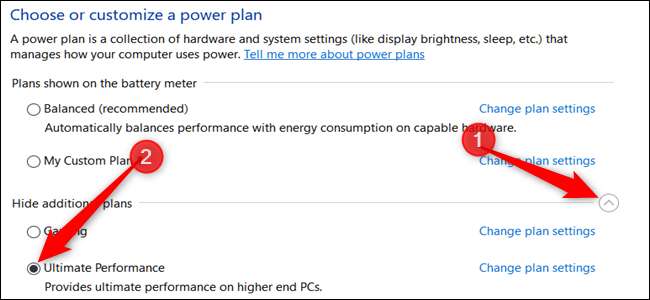
Om du använder en bärbar dator kanske det här alternativet inte visas under det här avsnittet.
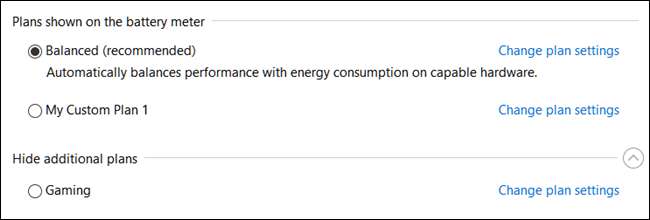
Vad du ska göra om du inte ser den ultimata prestationsplanen
På vissa system (mestadels på bärbara datorer, men också på vissa stationära datorer), kanske du inte ser Ultimate Performance-planen i din inställningsapp. Om du inte gör det kan du lägga till det med ett snabbt kommandotolk eller PowerShell-kommando. Kommandot är detsamma för båda skalen, så använd vilken du vill.
Du måste öppna kommandotolken eller PowerShell med administrativa behörigheter. För kommandotolken, tryck på Start, skriv "cmd" i sökrutan, högerklicka på kommandotolken och välj "Kör som administratör." För PowerShell, tryck på Windows + X och välj alternativet "Windows PowerShell (Admin)."
Skriv (eller kopiera och klistra in) följande kommando vid uppmaningen och tryck sedan på Enter:
powercfg -duplicatescheme e9a42b02-d5df-448d-aa00-03f14749eb61

Om du redan har fönstret Energialternativ öppet kan du behöva stänga och öppna det igen innan du ser planen visas, men den borde finnas där.
Om du inte vill se planen längre kan du ta bort den från appen Inställningar. Byt först till en annan plan. Om du försöker ta bort en plan som du använder för närvarande kan du stöta på fel.
Klicka sedan på länken "Ändra planinställningar" till höger om planen och klicka sedan på "Ta bort den här planen."

Ultimate Performance-planen är bara riktigt användbar i specifika fall, men det kan göra skillnad.







